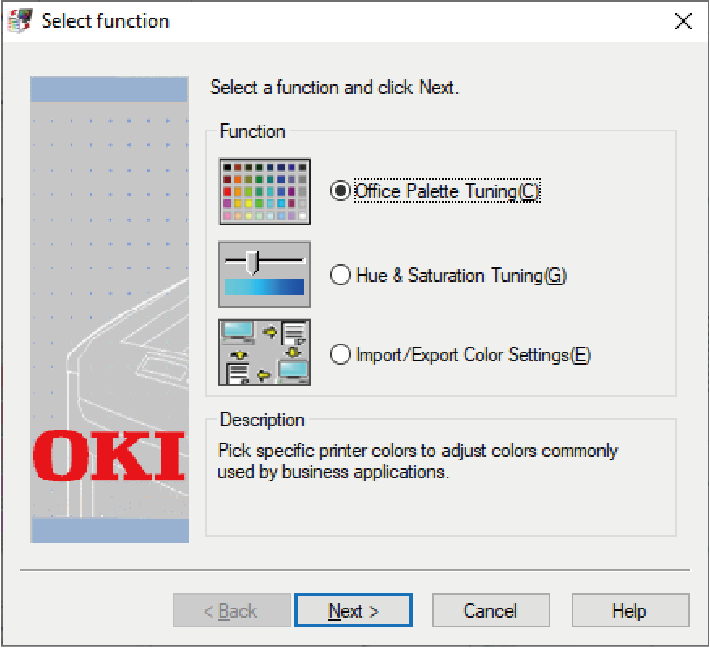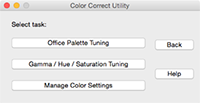Změna palety barev
Pro specifikaci barev z palety zvoleného v softwaru, jako je Microsoft Excel, můžete použít nástroj Color Correct Utility.
Pro Windows
Klikněte na tlačítko [Start (Start)] a vyberte možnost [Okidata] nebo [OKI] - [Color Correct Utility].
- Vyberte [Office Palette Tuning (Ladění palety Office)] a klikněte na [Next (Další)]. a klikněte na [Next (Další)].
- Vyberte zařízení, které má být upraveno, a klikněte na [Next (Další)].
Vyberte název požadovaného nastavení a klikněte na [Print Sample (Vytisknout vzorek)].

- Jsou-li nastavení inicializována poté, kdy byl ovladač tiskárny aktualizován a přeinstalován, pro automatické resetování názvu ladění barvy spusťte nástroj Color Correct Utility.
Zkontrolujte, zda je na obrazovce [Select Setting (Vyberte nastavení)] zobrazen název nastavení barvy.
- Jsou-li nastavení inicializována poté, kdy byl ovladač tiskárny aktualizován a přeinstalován, pro automatické resetování názvu ladění barvy spusťte nástroj Color Correct Utility.
- Klikněte na možnost [Next (Další)].
- Klikněte na tlačítko [Print Test (Zkušební tisk)].
- Pro účely úpravy srovnejte paletu barev na obrazovce s barvami na vytištěném vzorkovníku barev.
Barvu, označenou křížkem, upravit nelze. - Klikněte na barvu, kterou chcete upravit.
- Z rozevíracího seznamu zkontrolujte nastavitelný rozsah X a Y.
Nastavitelná hodnota se mění podle specifické barvy. - Zkontrolujte vytištěné vzorky barev, vyberte nejvhodnější barvu v rámci nastavitelného rozmezí, a zkontrolujte hodnoty X a Y.
- Vyberte hodnoty, zkontrolované v kroku 10, a klikněte na [OK].
- Pro kontrolu, zda se upravená barva více blíží požadované barvě, klikněte na [Print Test (Vytisknout Test)], a potom klikněte na [Next (Další)].
Chcete-li provést další úpravu barvy nebo měnit další barvy, opakujte kroky 8 až 11. - Zadejte název nastavení a klikněte na [Save (Uložit)].
- Klikněte na položku [OK].
- Klikněte na [Finish (Dokončit)].
Pro macOS
- Spusťte nástroj Color Correct Utility.
- Vyberte zařízení, které chcete nastavit.
- Klikněte na možnost [Next (Další)].
- Klikněte na [Office Palette Tuning (Ladění palety Office)].
- Vyberte název požadovaného nastavení a klikněte na [Print Sample (Vytisknout vzorek)].
- Klikněte na možnost [Next (Další)].
- Klikněte na tlačítko [Print Test (Zkušební tisk)].
- Pro účely úpravy srovnejte paletu barev na obrazovce s barvami na vytištěném vzorkovníku barev.
Barvu, označenou křížkem, upravit nelze. - Klikněte na barvu, kterou chcete upravit.
- Z rozbalovací nabídky zkontrolujte nastavitelný rozsah X a Y.
Nastavitelná hodnota se mění podle specifické barvy. - Zkontrolujte vytištěné vzorky barev, vyberte nejvhodnější barvu v rámci nastavitelného rozmezí, a zkontrolujte hodnoty X a Y.
- Vyberte hodnoty, zkontrolované v kroku 11, a klikněte na [OK].
- Pro kontrolu, zda se upravená barva více blíží požadované barvě, klikněte na [Print Test (Vytisknout Test)].
Chcete-li provést další úpravu barvy nebo měnit další barvy, opakujte kroky 9 až 13. - Zadejte název a klikněte na [Save (Uložit)].
- Na obrazovce [System Preferences (Předvolby systému)] vyberte možnost [Printers & Scanners (Tiskárny a skenery)] a odstraňte upravené zařízení a znovu je zaregistrujte.